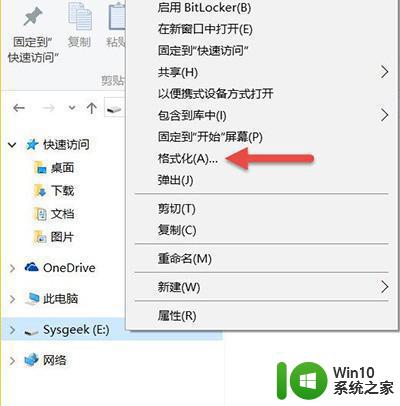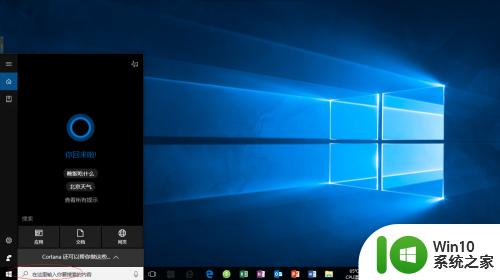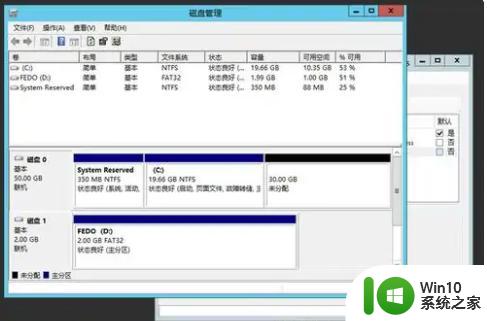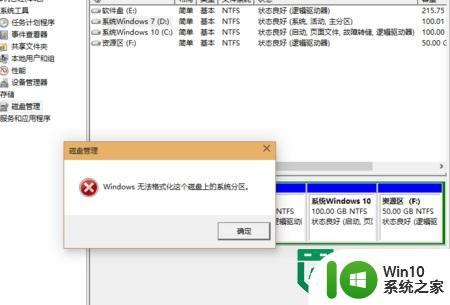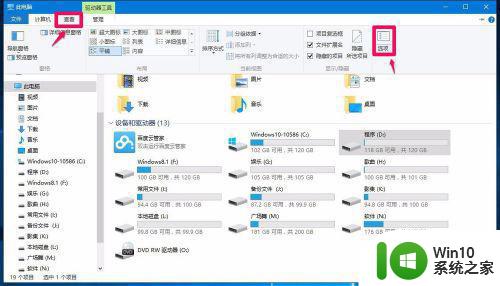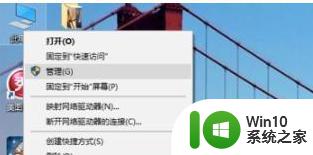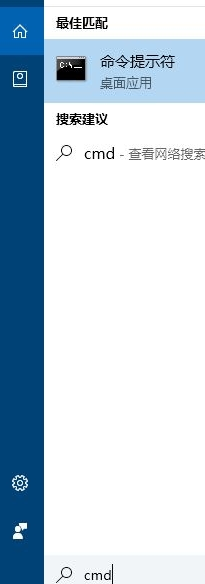如何在windows10上格式化U盘为FAT32 win10 U盘格式化成FAT32的步骤
如何在windows10上格式化U盘为FAT32,在如今高速发展的数字时代,U盘已成为人们日常生活中常用的存储设备之一,但是由于不同的操作系统对于文件系统的支持不尽相同,U盘在不同的电脑系统中格式化、读写都有一定的限制。在Windows 10中将U盘格式化为FAT32文件系统,需要一定的操作步骤。下面我们一起探讨如何在Win 10上格式化U盘为FAT32的步骤。
具体步骤如下:
1、启动Windows 10操作系统,如图所示。点击任务栏搜索框,开始使用Cortana(小娜)智能语音助理。
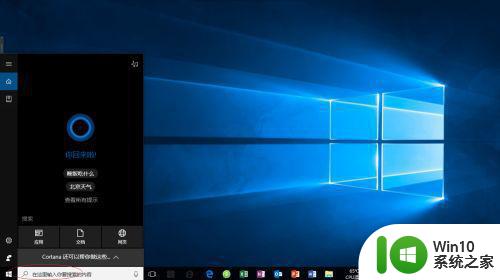
2、搜索框输入"文件资源管理器"。Cortana(小娜)显示搜索结果,点击"最佳匹配→文件资源管理器"项。
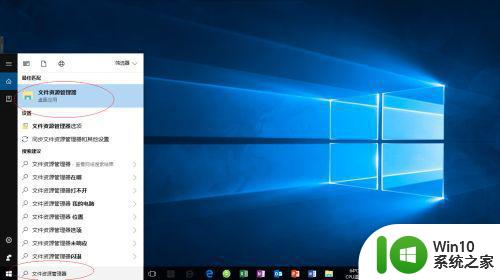
3、唤出"资源管理器"程序窗口,如图所示。展开左侧树形目录结构,选中"我的U盘"图标。
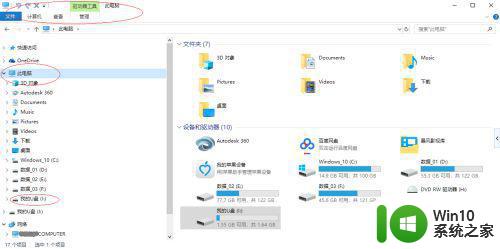
4、如图所示,鼠标右击"我的U盘"图标。弹出快捷菜单,选择"格式化..."项。
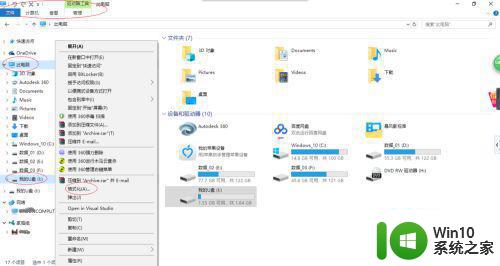
5、弹出"格式化 我的U盘"对话框,如图所示。选择"文件系统"选项,点击文本框右侧向下箭头。
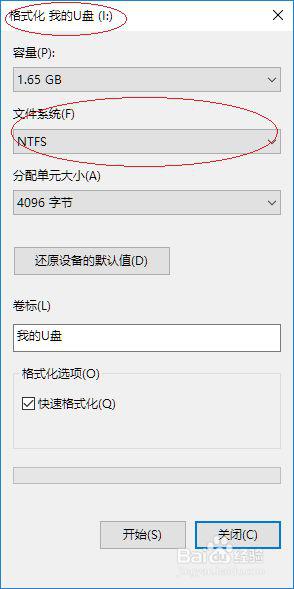
6、如图所示,弹出下拉列表。选择"FAT32"项,设置完成点击"开始"按钮。
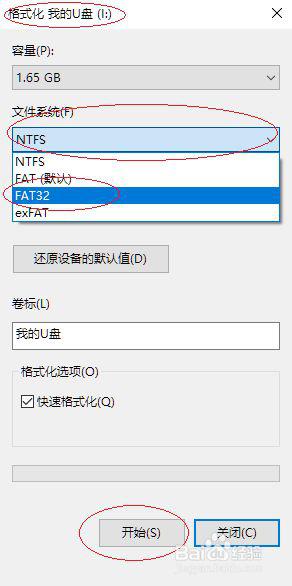
7、完成格式化U盘为FAT32格式的操作,如图所示。
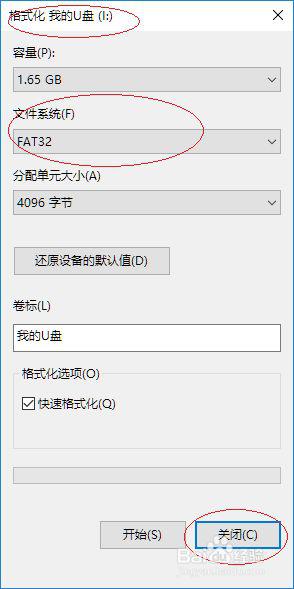
以上是如何在Windows 10上将U盘格式化为FAT32的全部内容,如果您遇到此类情况,请按照以上步骤进行解决,这个过程非常简单和快速,只需要一步即可。